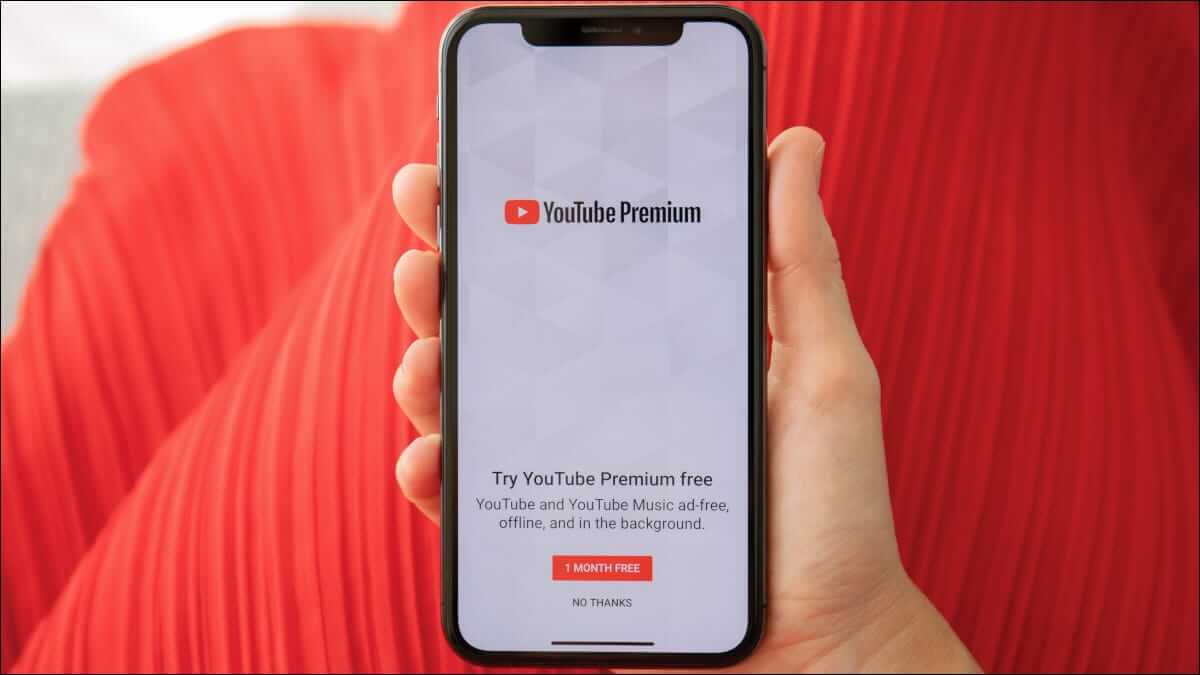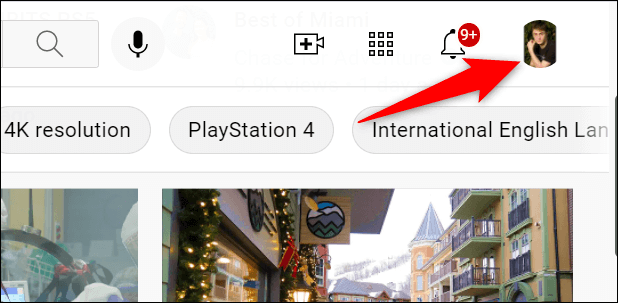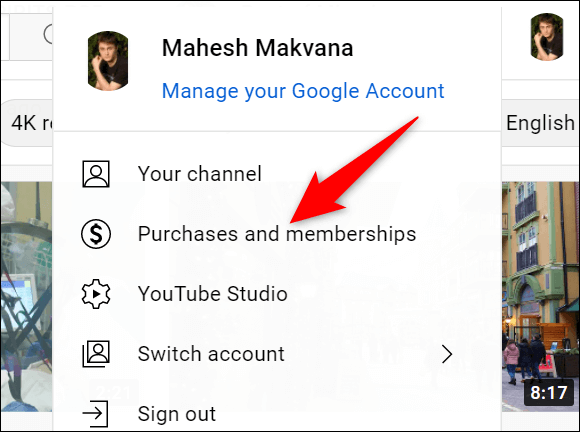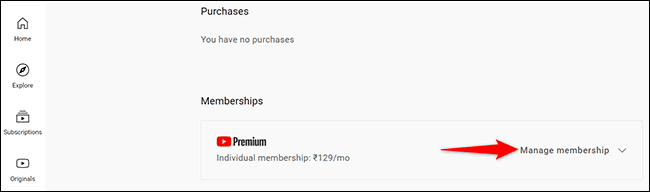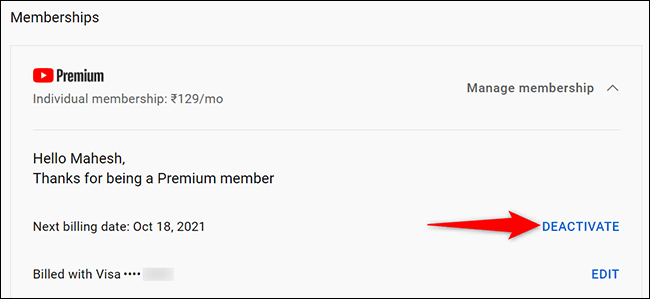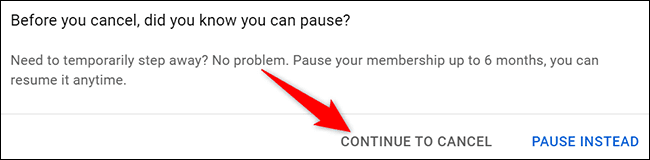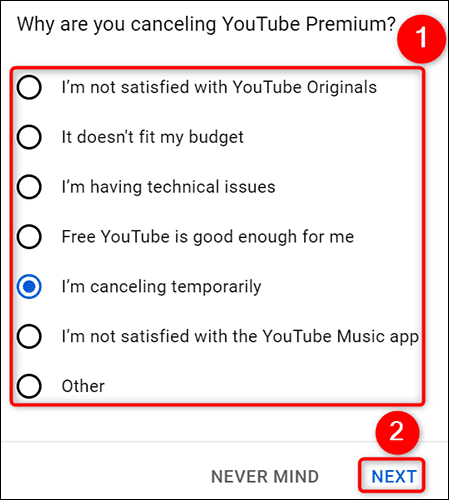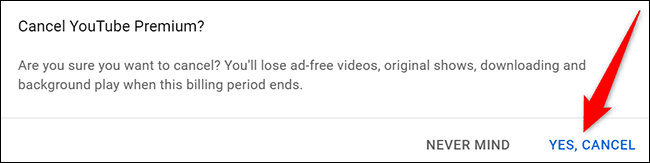Comment annuler votre abonnement YouTube Premium
YouTube Premium offre de nombreuses fonctionnalités, mais si vous ne les utilisez pas, il est sage d'annuler votre abonnement payant. Nous allons vous montrer comment annuler YouTube Premium sur ordinateur et mobile.
Ce qu'il faut savoir sur l'annulation de YouTube Premium
Lorsque vous annulez votre abonnement Premium, YouTube continue de vous offrir des avantages Premium jusqu'à la fin de votre cycle de facturation.
Si vous vous êtes abonné à Premium depuis l'application YouTube sur votre iPhone ou iPad, vous devrez utiliser la dernière section de ce guide pour annuler votre abonnement. C'est parce que vous êtes facturé par Apple et non directement par YouTube.
Annuler YouTube Premium sur ordinateur
Sur un PC Windows, Mac, Linux ou Chromebook, utilisez YouTube pour annuler votre abonnement premium.
Tout d'abord, ouvrez un navigateur Web sur votre ordinateur et lancez un site Web YouTube. Dans le coin supérieur droit du site, cliquez sur l'icône de votre profil.
Dans le menu de profil qui s'ouvre, sélectionnez "Achats et adhésions".
Vous serez sur la page « Achats et adhésions ». Ici, dans la rubriquePremium", appuyez sur "Gestion des membres".
la section sera élargie.Premium. Dans cette section développée, sélectionnez "Désactivation".
YouTube affichera un message que vous pouvez mettre en pause au lieu d'annuler votre abonnement. Pour procéder à l'annulation, cliquez sur « Continuer l'annulation » dans cette boîte de message.
YouTube va maintenant vous demander pourquoi vous avez annulé votre abonnement. Sélectionnez une raison, puis appuyez surSuivant" .
Vous verrez maintenant l'invite finale avant que votre abonnement ne soit réellement annulé. À cette invite, appuyez sur "Oui, annulez".
Attention : à ce stade, assurez-vous que vous voulez vraiment annuler votre abonnement.
YouTube annulera votre abonnement au service premium et ne vous sera pas facturé. Vos avantages continueront jusqu'à la fin du cycle de facturation en cours. Vous êtes maintenant prêt.
Avez-vous hâte de Annuler votre abonnement YouTube TV aussi? C'est aussi facile à faire.